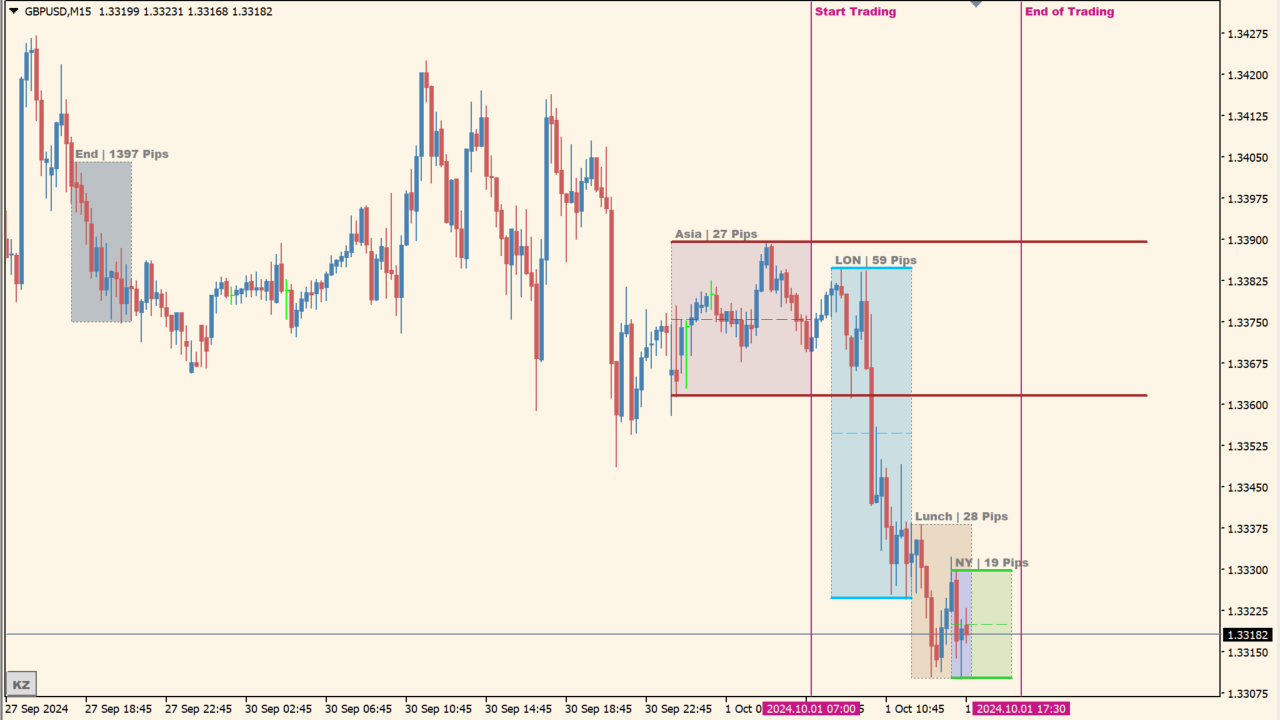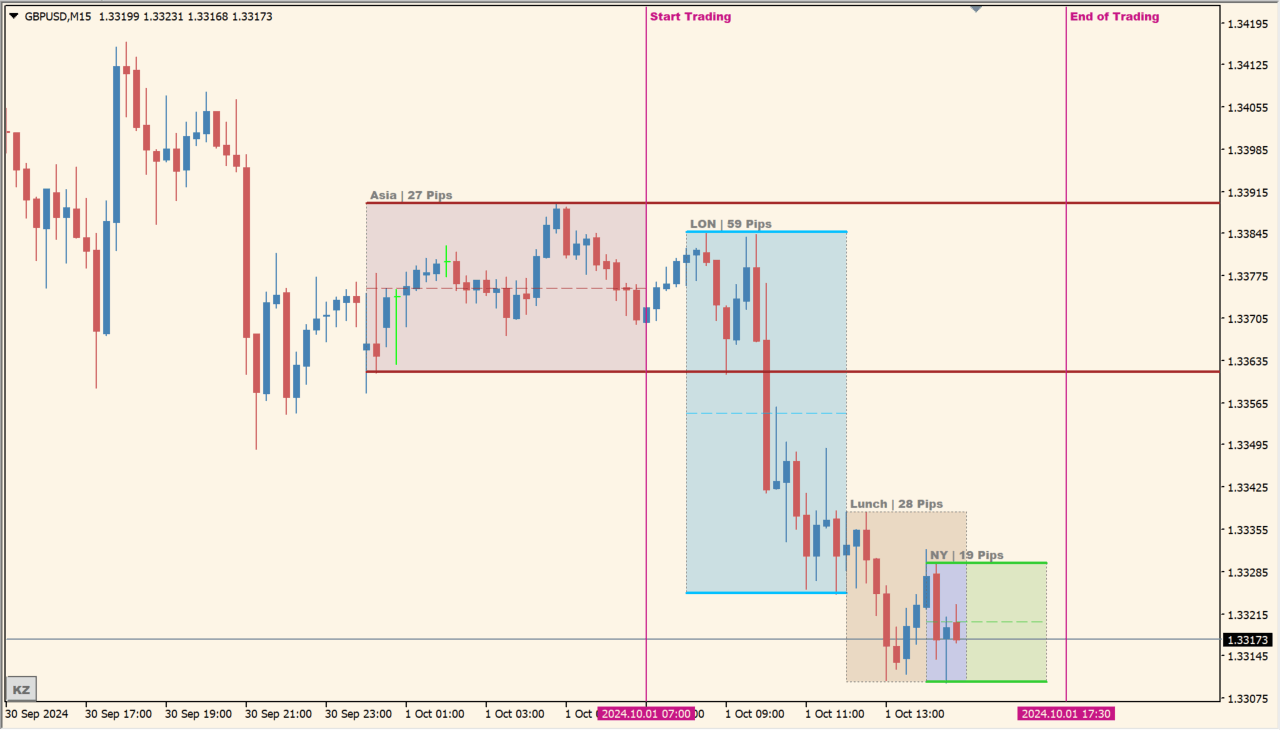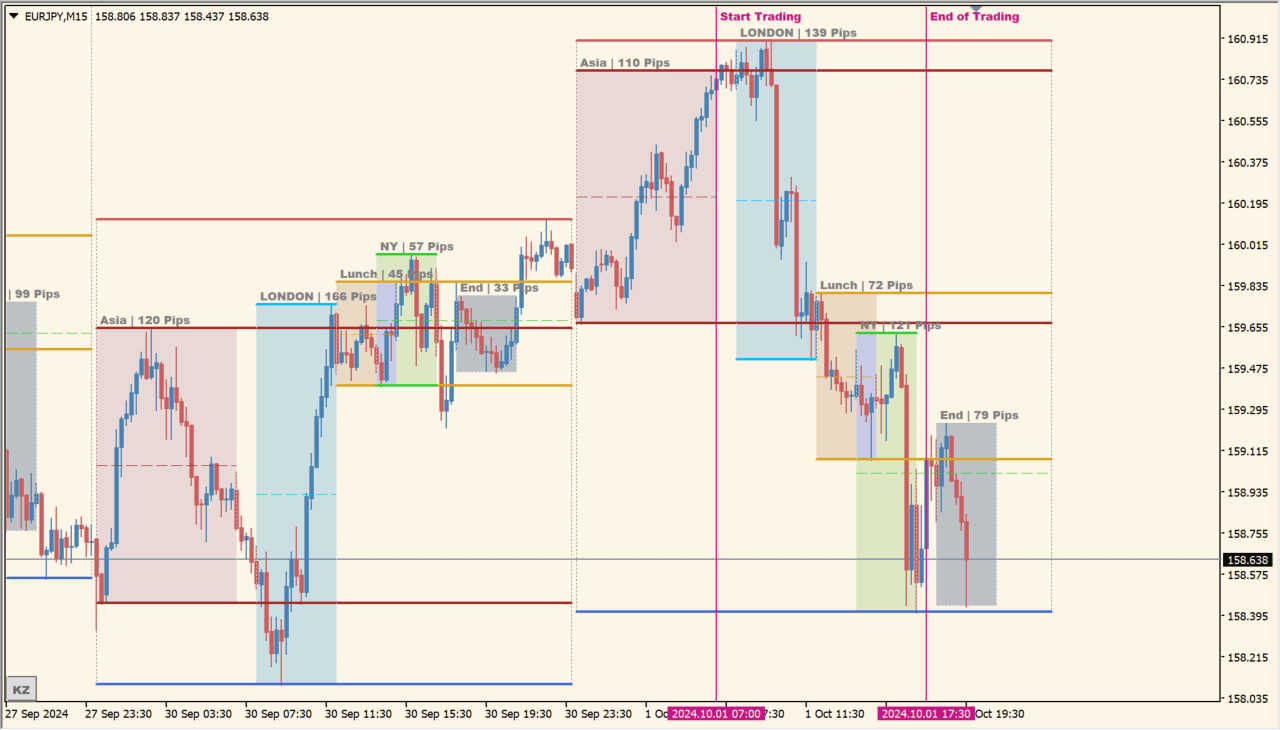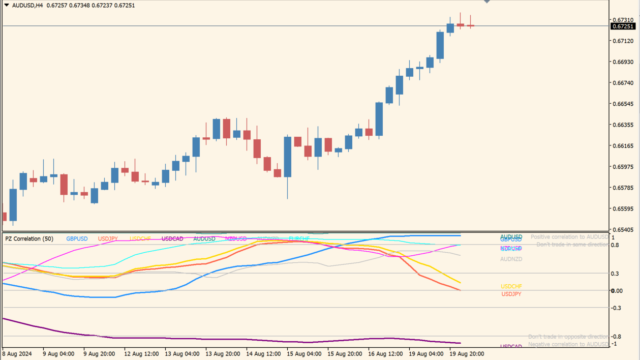サインなし 市場時間系
ファイル形式 .ex4
@FxArt.Trader_i-KillZoneは、指定した時間帯をボックスで囲むインジケーターで、トレードの時間帯やセッションの高安値レンジを視覚的に表示します。
5つの時間帯をそれぞれ個別に設定でき、枠の色や表示・非表示、ラベル名などを調整可能です。
@FxArt.Trader_i-KillZoneインジケーターの利用方法
指定した時間は縦線が表示され、各セッション(Asia、LON、NY)の高安値レンジやその半値ライン、さらにLunch・Endという休憩や手仕舞い時間帯のレンジも表示することができます。
特に、このLunch・End設定は、欧米市場で午前中に仕掛けて午後に調整する値動きの傾向を意識した特徴的な機能ですね。
チャート左下のボタンをクリックすることで、表示のオンオフも切り替えられるので、なかなか使い勝手の良いインジケーターです。
亀吉
時間を区切る系の中ではかなり優秀な部類にはいりますね
たつお
見た目もきれいで使いやすいと思います!
XMとか使ってると手数料がめちゃめちゃ引かれてる話

海外FX業者を使っている人は注意!隠れコストを含めた本当に安い海外FX業者比較
すぐに隠れコストが低いFX業者が知りたい方はこちらをクリック
国内と海外FX業者の違いが知りたい方はこちらの解説はこちらを...
MT4のパラメータ設定
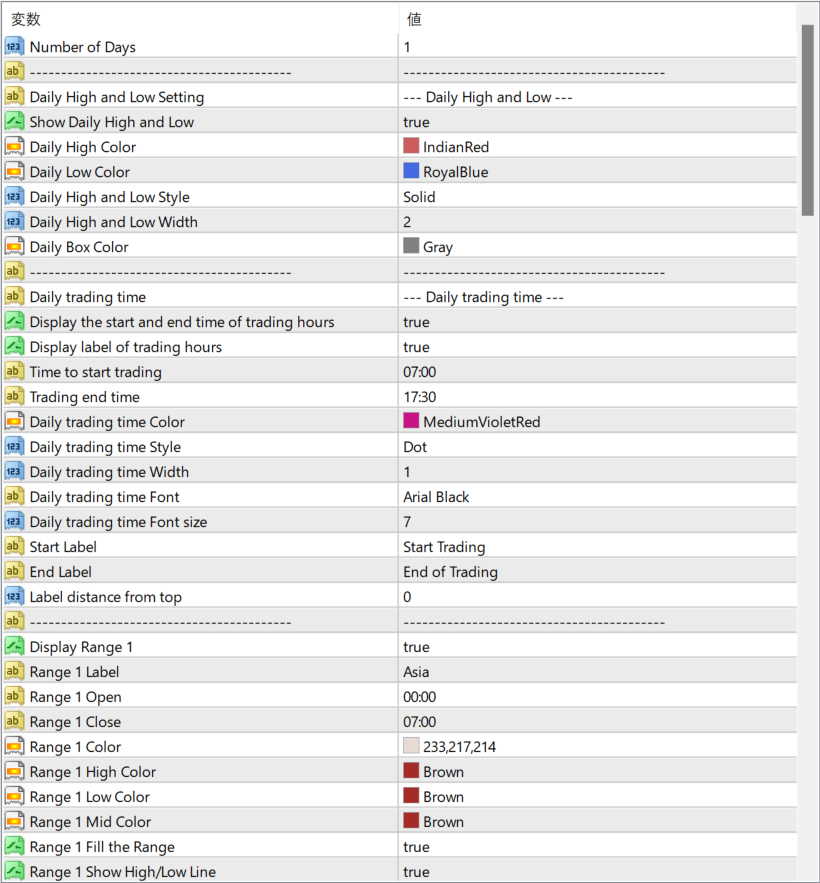
『Number of Days』で過去何日分の表示をするかを変更できます。
あとは各時間別にラベルや色、水平線の有無などの設定です。

★MT4インジケーター倉庫プレミア
MT4倉庫プレミアの入口はこちら
→倉庫プレミアのパスワードはこちらから
→倉庫...
インジケーターをMT4にインストールする方法
①インジケーターをダウンロードするとzipファイルでPCに保存されますので、そのフォルダを右クリックしてファイルを『展開』しておきます。
②フォルダの中に『mq4ファイル』または『ex4ファイル』がはいっていることを確認します。
③MT4を開いて、画面上部の『ファイル』→『データフォルダを開く』→『MQL4』→『Indicators』フォルダに②のファイルをいれます。(この時必ずフォルダからファイルをだして、ファイル単体でいれてください。)
④MT4を再起動すればMT4のナビゲータウィンドウに追加したインジケーターが表示されているので、チャートに適用すれば完了です。